D-Link Dir-300A nastavitev usmerjevalnika. podrobna navodila

- 1404
- 410
- Johnny Berge
D-Link Dir-300A nastavitev usmerjevalnika. podrobna navodila
V teh navodilih bomo konfigurirali priljubljeni usmerjevalnik D-Link DIR-300A. To je poceni usmerjevalnik za domačo uporabo. Za razliko od D-Link DIR-300/A/D1, ki je že ukinjen, je nov model izdelan v novem zelo nenavadnem primeru v obliki valja. Lepo je, da lahko za takšno ceno kupite usmerjevalnik v tako nenavadnem primeru.
 Članek nameravam pripraviti v bližnji prihodnosti z nasveti o izbiri proračunskega usmerjevalnika za dom. Pravzaprav sem zaradi tega pridobil D-Link Dir-300A. Ker je v vseh pogledih primeren za domačo uporabo in se nanaša na proračunske modele. Všeč mi je bil sam usmerjevalnik. Nenavaden primer, dobra kakovost montaže, razumljiva nadzorna plošča in celo gumijaste noge, ki so v proračunskih modelih zelo redki.
Članek nameravam pripraviti v bližnji prihodnosti z nasveti o izbiri proračunskega usmerjevalnika za dom. Pravzaprav sem zaradi tega pridobil D-Link Dir-300A. Ker je v vseh pogledih primeren za domačo uporabo in se nanaša na proračunske modele. Všeč mi je bil sam usmerjevalnik. Nenavaden primer, dobra kakovost montaže, razumljiva nadzorna plošča in celo gumijaste noge, ki so v proračunskih modelih zelo redki.
Kar zadeva konfiguracijo tega modela, sam postopek praktično ne razlikuje od nastavitve drugih usmerjevalnikov D-Link. Vendar sem se odločil, da pripravim ločeno navodilo, v katerem bom prikazal in govoril o vseh odtenkih. Pokazal bom, kako povezati DIR-300A, kako iti na nastavitve, konfigurirati usmerjevalnik, da se poveže z internetom, konfigurira omrežje Wi-Fi, spremeni geslo itd. D. Mislim, da so te informacije koristne mnogim. Poleg tega navodila, ki vključuje, ni zelo informativno.
Usmerjevalnik lahko konfigurirate iz skoraj katere koli naprave, tudi iz telefona ali tabličnega računalnika, ki se poveže skozi omrežni kabel ali Wi-Fi. Če pa imate stacionarni računalnik ali prenosnik, vam svetujem, da konfigurirate usmerjevalnik iz teh naprav. In najboljše v času uglaševanja se bo povezalo z DIR-300A prek omrežnega kabla.
Povezava in vhod v nastavitve D-Link DIR-300A
Priključite napajalni adapter z usmerjevalnikom, ga vključite v vtičnico in ga vklopite na gumb za vklop na samem usmerjevalniku.
Če konfigurirate usmerjevalnik z računalnikom ali prenosnikom, nato vzemite vključen omrežni kabel in povežite računalnik z usmerjevalnikom. Kabel povežemo z enim od 4 vrat LAN.
V pristanišču "Internet" (je rumena) povežite internet. Kabel vašega internetnega ponudnika. Mimogrede, zaman so naredili rumeno pristanišče in v komplet postavili rumen omrežni kabel. Mnogi bodo zmedeni.

Če želite konfigurirati s povezavo z omrežjem Wi-Fi, nato povežite svojo napravo z brezžičnim omrežjem, ki ga bo usmerjevalnik razdelil takoj po vklopu. Omrežje bo imelo tovarniško ime. Najverjetneje bo "dir-300a".
Geslo za povezavo je označeno z dna usmerjevalnika na nalepki. Podpisan kot "WPS pin".

Računalnik mora biti povezan z usmerjevalnikom. Povezava je lahko brez dostopa do interneta, to je normalno.
Nato odpremo kateri koli internetni brskalnik in se odpravimo na naslov 192.168.0.1.
Če usmerjevalnik zahteva uporabniško ime in geslo, nato navedite Admin in Admin. Naslov za vstop v nastavitve in tovarniški parametri so tudi na nalepki z dna usmerjevalnika navedeni tudi na nalepki. Moj usmerjevalnik me je takoj prosil, naj spremenim tovarniško geslo, ki bo še naprej uporabljal delež vhoda v nastavitve namesto skrbnika. Izmislite in dvakrat zapišite novo geslo. Poskusite ga ne pozabiti.
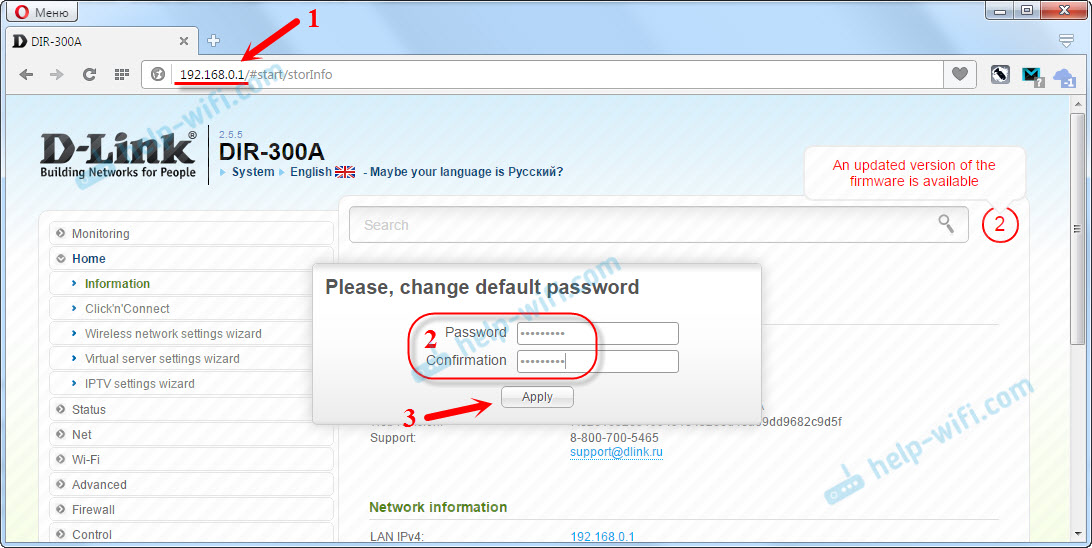
Takoj spremenite jezik nadzorne skupine v rusko ali ukrajinsko.

Šli smo na stran z nastavitvami. Če ne morete iti na nastavitve ob 192.168.0.1, nato preverite povezavo z usmerjevalnikom in si oglejte nasvete iz tega članka: https: // help-wifi.Com/Oshibki-i-Polomki/chto-delath-ne-Zaxodit-V-najstrojki-routera-na-192-168-0-1 -li-192-168-1-1/
Pred nastavitvijo vam svetujem, da posodobite vdelano programsko opremo usmerjevalnika. Če obstaja nova različica. Pripravil sem ločena navodila za vdelano programsko opremo D-Link Dir-300A.Nastavitev internetne povezave
Zelo pomembno je pravilno konfigurirati naš D-Link Dir-300A za povezavo z internetom. Če se usmerjevalnik ne more povezati s ponudnikom interneta, potem ne bo mogel distribuirati interneta. Ni smiselno nadaljevati nastavitev brez tega.
Natančno morate vedeti, katera vrsta povezave z internetom uporablja vašega ponudnika interneta. In vse potrebne parametre, ki morajo biti določeni za povezavo z internetom. Prav tako bi bilo lepo razjasniti, ali je ponudnik zavezujoč na naslov MAC. V nasprotnem primeru lahko zelo dolgo trpite z nastavitvami.Če imate Dinamična vrsta povezave IP (Brez vezave z naslovom MAC) in kabel ste že povezali s ponudnika na usmerjevalnik, kot sem prikazal na zgornji fotografiji, potem bi moral internet že delovati prek usmerjevalnika. V nastavitvah, takoj na glavni strani, lahko vidite stanje povezave. Če je že zelena, potem je vse v redu. Pogrešamo ta razdelek in nadaljujemo na nastavitev omrežja Wi-Fi.

Zelena ikona pravi, da je usmerjevalnik že povezan z internetom.
Če tam Vezava z naslovom MAC, Obstajata dve možnosti: spremenite MAC naslov usmerjevalnika v Mac računalnika, na katerega je bil internet privezan, ali pokličite ponudnika, in prosite, da povežete nov MAC naslov usmerjevalnika, ki je naveden na sami napravi, iz samega naprave Spodaj na nalepki (MAC ID).Mac lahko klonirate na zavihku WAN, tako da izberete pravo povezavo.

Če imate ponudnika Beeline, ki uporablja vrsto povezave - L2TP ali TTK, hišo.ru, rostelecom z vrsto povezave - PPPOE, potem tukaj morate že nastaviti nekaj parametrov.
Med ukrajinskimi ponudniki so najbolj priljubljeni: domači internet kivstar je dinamična vrsta povezave IP. Ponudnik Volya, obstaja tudi dinamičen IP, vendar se umivamo z vezavo na naslov MAC.
D-Link Dir-300A: Nastavitev povezave L2TP na primer ponudnika Beeline
Pojdite v nastavitve za zavihek "omrežje" - "wan". Klopi v bližini povezav, ki so tam, in kliknite gumb "Izbriši". Nato kliknite gumb "Dodaj".

Nato izberite vrsto povezave, ki jo uporablja vaš ponudnik. Za Beeline je to "L2TP + Dynamic IP".

Dvakrat navedite prijavo in geslo, ki ste jo prejeli pri povezovanju z internetom. Zapišite tudi naslov "VPN Server" ". Za Beeline je to tp.Internet.Beelina.ru. Preverite, ali je potrditveno polje vredno, "bo samodejno povezano". Kliknite gumb »Uporabi«.

Če ste vse pravilno navedli, se mora usmerjevalnik povezati z internetom. Povezava bo z zeleno ikono in statusom "priključenega".
PPPOE povezava z DIR-300A (TTK, hiša.ru, rostelecom)
Tako kot sem prikazal zgoraj, ustvarimo novo povezavo in izberemo vrsto povezave PPPOE.

Navedite prijavo in geslo, navedeno v pogodbi o internetni povezavi, in kliknite gumb »Uporabi«.

Če se usmerjevalnik ne želi povezati z internetom, pokličite v podporo ponudniku in preverite nastavitve. Najverjetneje napačno označite nekatere parametre.
Oglejte si stanje povezave na zavihku WAN:
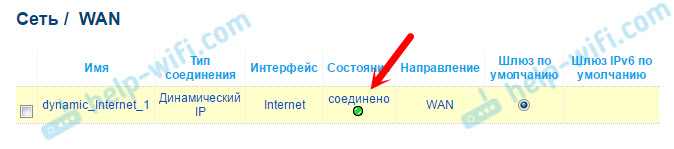
Šele po namestitvi povezave z internetom je smiselno nadaljevati nastavitve usmerjevalnika.
Nastavitev omrežja Wi-Fi, namestitev gesla
Pojdite na zavihek "Wi -fi" - "Osnovne nastavitve". Tu lahko spremenimo ime našega omrežja Wi-Fi. V polju SSID zapišite novo ime in kliknite gumb »Uporabi«.
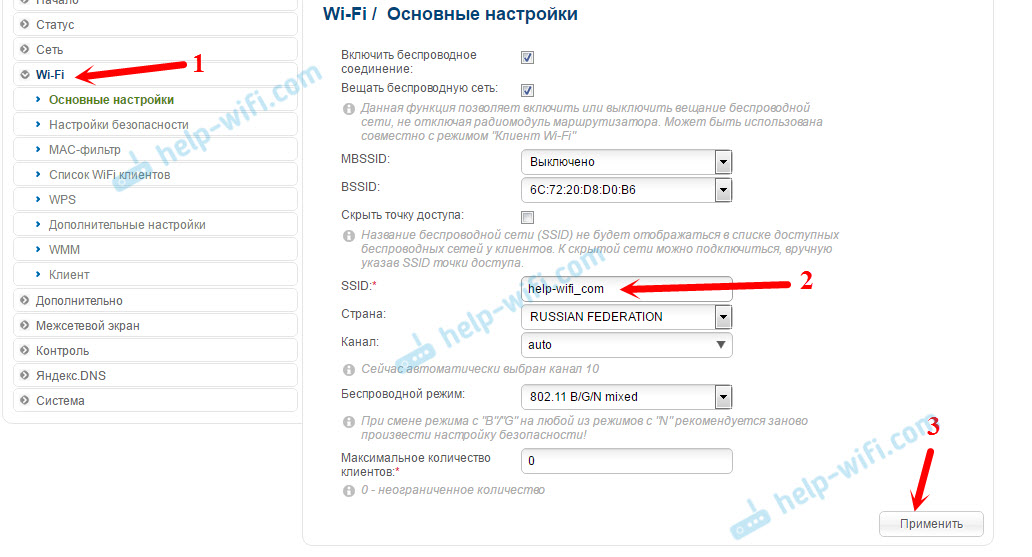
Nato gremo na zavihek "Varnostne nastavitve". Tu v ključ za šifriranje PSK vnesite geslo, ki bo uporabljeno za povezavo z vašim omrežjem Wi-Fi. Kliknite "Uporabi".

Vse, omrežje Wi-Fi je konfigurirano.
Ker smo dokončali glavne nastavitve, moramo shraniti parametre in znova zagnati usmerjevalnik. Povlecite kazalec v meniju "Sistem" in izberite "Shrani". Potem spet pripeljemo kazalec v "sistem" in izberemo "Reload".

Po ponovnem zagonu se bo prikazalo omrežje Wi-Fi z imenom, ki ste ga nastavili v postopku nastavitev. Za povezavo z omrežjem uporabite geslo, ki je nameščeno.
Poglejmo še nekaj nastavitev. Pokazal bom, kako shraniti vse parametre usmerjevalnika v datoteko in jih po potrebi obnoviti.
Ustvarimo varnostno kopijo nastavitev usmerjevalnika
Če vse dobro deluje, vam svetujem, da naredite varnostno kopijo nastavitev.
Če poskusite vnesti nastavitve usmerjevalnika, vas bo vprašal ime uporabnika in geslo. Geslo smo spremenili na začetku nastavitev. Tovarniški skrbnik in skrbnik.

Potegnite kazalec na točko "Sistem" in izberite "Pridobite kopijo nastavitev".
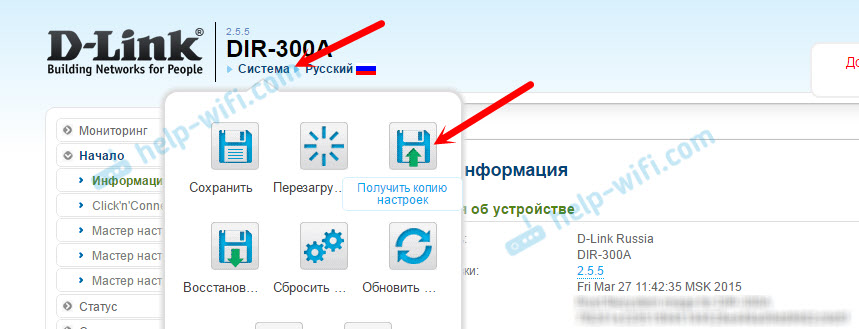
Shranite datoteko v računalniku na zanesljivem mestu. Po potrebi bo mogoče obnoviti nastavitve iz datoteke v razdelku "sistem" - "Konfiguracija".
Tako smo končali nastavitev tega "zagona". Upam, da vam je uspelo in nastavite svoj D-Link Dir-300A. Vprašanja lahko postavite v komentarjih. Najboljše želje!
- « Ali TP-Link TL-WR842ND (RU) deluje z modemi Intertelecom?
- Veliko datoteko prenašamo prek interneta. Preproste načine »

